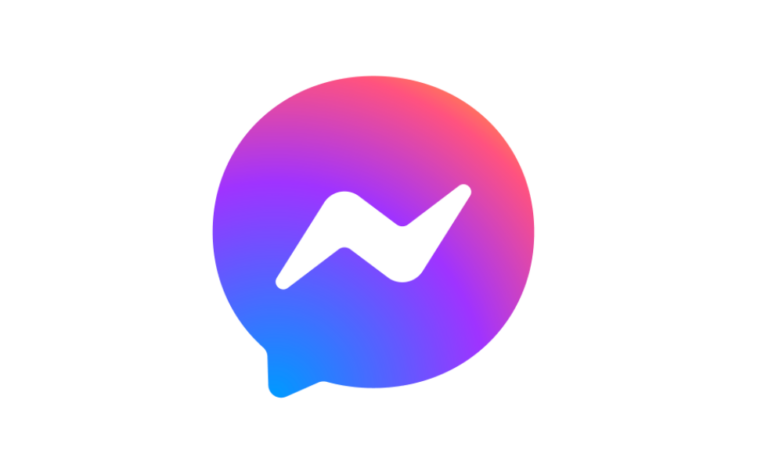Как создавать группы вкладок в Google Chrome и управлять ими
Группы вкладок предназначены для того, чтобы пометить похожие вкладки вместе, чтобы сделать ваш браузер Google Chrome более организованным. Новая функция поставляется с несколькими настройками внешнего вида, которые позволяют вам присваивать имена, цветовой код и группировать похожие вкладки вместе. В этой статье мы поговорим о том, как создавать группы вкладок и управлять ими в Google Chrome. Давайте начнем!
В настоящее время функция группы вкладок доступна только в бета-версии Google Chrome. Итак, чтобы использовать его, вам нужно будет загрузить и установить бета-приложение. Приложение Chrome Beta – это экспериментальная платформа Google, на которой новые (а иногда и ошибочные) функции выпускаются для публичного использования.
Как создать группу вкладок в Google Chrome | Создание и управление группами вкладок
Вы можете создать новую группу вкладок, начав с одной вкладки или сгруппировав несколько вкладок вместе. Если вы планируете создать группу вкладок, сначала откройте вкладку, которую хотите сгруппировать. Вы можете сделать это, просто открыв браузер Chrome Beta и введя веб-сайт в адресной строке.
После загрузки веб-сайта щелкните вкладку правой кнопкой мыши и выберите «Добавить в новую группу». Вы заметите, что вкладка подчеркнута, а рядом с именем появится серая точка.
Как добавить вкладки в группу вкладок | Создание и управление группами вкладок
Создав группу вкладок, вы можете добавить в эту группу столько вкладок, сколько хотите. Есть два способа добавить вкладки в существующую группу. После добавления вы всегда можете изменить группу, в которой находится вкладка.
Первый способ добавить вкладку в существующую группу вкладок – щелкнуть правой кнопкой мыши вкладку, которую вы хотите добавить, и выбрать «Добавить в существующую группу». Теперь вы увидите список уже созданных групп вкладок. Щелкните группу, в которую хотите добавить вкладку.
Другой способ добавить вкладку в существующую группу – просто щелкнуть вкладку и перетащить ее между двумя вкладками определенной группы. Перетаскиваемая вкладка будет автоматически добавлена в эту группу.
Как изменить цвет группы вкладок | Создание и управление группами вкладок
Группы вкладок можно связать с цветом, чтобы визуально отличать их от других групп в браузере. Этот цвет отображается как линия, идущая от первой вкладки до последней в группе, через все сгруппированные вкладки. Он также отображается в виде точки в начале группы вкладок.
По умолчанию при создании первой группы вкладок она окрашена в серый цвет. Чтобы изменить цвет группы вкладок, щелкните цветную точку на первой вкладке группы. Выберите цвет из предложенных вариантов цвета. На данный момент на выбор всего восемь цветов. Если вы создадите более восьми различных групп вкладок, вам придется повторно использовать цвета.
Как изменить имя группы вкладок | Создание и управление группами вкладок
Вы можете добавить имя к группе вкладок, чтобы помочь вам распознать, какие вкладки содержит группа. Как упоминалось выше, есть только восемь цветов на выбор, чтобы различать группы вкладок. Таким образом, присвоение названия группе вкладок упрощает поиск конкретной вкладки, если вы повторно используете цвета. Функция именования имеет бесконечное количество применений. Вы можете использовать его для группировки вкладок по различным проектам, над которыми вы работаете, различным почтовым клиентам и т. Д.
Чтобы добавить имя к существующей группе вкладок, щелкните цветную точку на первой вкладке группы. В текстовом поле над цветами введите имя, которое вы хотите дать этой группе вкладок, и нажмите «Ввод». Чтобы переименовать группу вкладок, просто щелкните имя группы и измените имя в текстовом поле.
Как добавить смайлик вместо имени группы вкладок | Создание и управление группами вкладок
Вместо добавления имени к группе, которая обычно занимает много места, вы можете добавить смайлик, чтобы отличить эту группу вкладок от других. Это стало возможным благодаря добавлению клавиатуры эмодзи в Google Chrome в 2018 году.
Чтобы добавить смайлик в качестве имени группы, сначала щелкните цветную точку на первой вкладке группы. Щелкните правой кнопкой мыши внутри текстового поля над цветами и выберите «смайлики». Прокрутите большую библиотеку смайлов, чтобы найти тот, который идеально отображает группу вкладок!
Как переместить вкладку из одной группы вкладок в другую | Создание и управление группами вкладок
Как уже упоминалось, после создания группы вкладок она не высечена из камня. Вкладки можно свободно перемещать и размещать в новых группах. После перемещения вкладка примет вид группы, в которую она помещена. Есть два способа переместить вкладку в другую группу.
Первый способ – щелкнуть вкладку правой кнопкой мыши и выбрать «Добавить в существующую группу». Теперь вы можете выбрать группу, в которую хотите переместить вкладку.
Другой способ – просто щелкнуть и перетащить вкладку в новую группу и поместить ее между двумя вкладками этой группы. Перемещенная вкладка немедленно изменит цвет, чтобы указать, что она переместилась в новую группу.
Как удалить вкладку из группы вкладок | Создание и управление группами вкладок
Вы можете удалить вкладку из группы вкладок. После удаления вкладка останется разгруппированной без какого-либо цвета. Чтобы удалить вкладку из группы, щелкните вкладку правой кнопкой мыши и выберите «Удалить из группы».
В качестве альтернативы вы можете (слева) щелкнуть вкладку и перетащить ее в самый конец всех вкладок (справа). Если вы перетащите вкладку между любыми другими группами, вкладка автоматически добавится в эту группу вкладок.
Как удалить группу вкладок | Создание и управление группами вкладок
Вы можете расформировать группу вкладок по отдельности, как указано выше. Но это может занять много времени. К счастью, есть способ разгруппировать все вкладки в группе вкладок одновременно. Для этого щелкните цветную точку на первой вкладке группы и выберите «Разгруппировать». Вы заметите, что вкладки вернутся в исходное состояние (без цвета).
Также есть возможность закрыть все вкладки в определенной группе. Для этого щелкните цветную точку на первой вкладке группы и выберите «Закрыть группу».
Группы вкладок – это долгожданная функция, которая привнесет красочную организацию в наш браузер Google Chrome. Хотя эта функция по-прежнему доступна только в бета-версии Google Chrome, мы надеемся, что вскоре она появится в основных браузерах.
Заключение
Хорошо, это все, ребята! Надеюсь, вам понравилась эта статья «Создание и управление группами вкладок», и вы сочтете ее полезной. Поделитесь с нами своим мнением. Также, если у вас есть дополнительные вопросы, связанные с этой статьей. Тогда дайте нам знать в разделе комментариев ниже. Мы скоро к тебе вернемся.
Хорошего дня!